IT Garla - Siapa yang tidak kenal dengan salah satu software XAMPP ini ?. Software XAMPP ini sangat membantu dan bermanfaat banget buat kamu yang hobi ngoding atau hanya sekedar belajar pemprograman khusnya Web.
Pada kesempatan kali ini penulis akan share troubleshooting software XAMPP tersebut salah satunya yaitu Port 443 in use by vmware-hostd.exe. Jalan keluar untuk menyelesaikan masalah tersebut tanpa harus install ulang software tersebut, asalkan paham dan rajin oprek aja. ^_^
Error tersebut terdapat ketika port virtual machine membuka port yang sama ketika digunakan XAMPP menjalankan service web server HTTPS/SSL. Nahhh langsung saja bagaimana turotial Cara Mengatasi XAMPP Port 443 in use by vmware-hostd.exe, sebagai berikut :
Jika sebelumnya membuka XAMPP, silahkan close aplikasi tersebut.
Sekarang, buka services melalui search start button Windows.
Terdapat 3 result menggunakan keyword yang sama, pilih Component Services.
Buka Component Services.
Nahhh, fokus di-list bagian kotak merah tersebut.
Pilih dengan Name : VMware Workstation Server, klik kanan > Properties.
Ganti konfigurasi sesuai dengan screenshot berikut :
Buka aplikasi XAMPP lagi dan lihat apakah error result sudah tidak ada ?
XAMPP adalah perangkat lunak bebas, yang mendukung banyak sistem operasi, merupakan kompilasi dari beberapa program.Fungsinya adalah sebagai server yang berdiri sendiri (localhost), yang terdiri atas program Apache HTTP Server, MySQL database, dan penerjemah bahasa yang ditulis dengan bahasa pemrograman PHP dan Perl. Nama XAMPP merupakan singkatan dari X (empat sistem operasi apapun), Apache, MySQL, PHP dan Perl. Program ini tersedia dalam GNU General Public License dan bebas, merupakan web server yang mudah digunakan yang dapat melayani tampilan halaman web yang dinamis. Untuk mendapatkanya dapat mendownload langsung dari web resminya.
Pada kesempatan kali ini penulis akan share troubleshooting software XAMPP tersebut salah satunya yaitu Port 443 in use by vmware-hostd.exe. Jalan keluar untuk menyelesaikan masalah tersebut tanpa harus install ulang software tersebut, asalkan paham dan rajin oprek aja. ^_^
Error tersebut terdapat ketika port virtual machine membuka port yang sama ketika digunakan XAMPP menjalankan service web server HTTPS/SSL. Nahhh langsung saja bagaimana turotial Cara Mengatasi XAMPP Port 443 in use by vmware-hostd.exe, sebagai berikut :
Sekarang, buka services melalui search start button Windows.
Terdapat 3 result menggunakan keyword yang sama, pilih Component Services.
Buka Component Services.
Huffttt ... Cukup mudah bukan tutorial bagaimana Cara Mengatasi XAMPP Port 443 in use by vmware-hostd.exe tersebut ? Mungkin ini saja yang dapat penulis bagikan. Semoga bermanfaat dan selamat mencoba ... ^_^
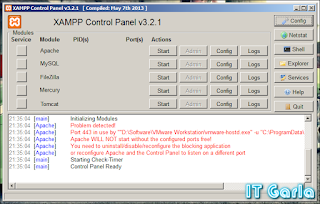
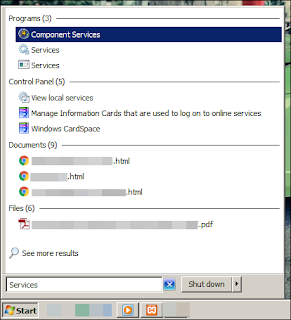
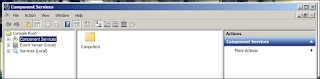


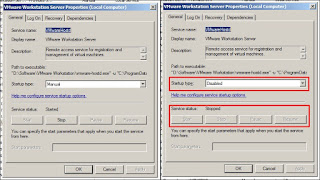
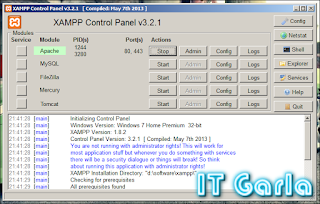




No comments:
Post a Comment